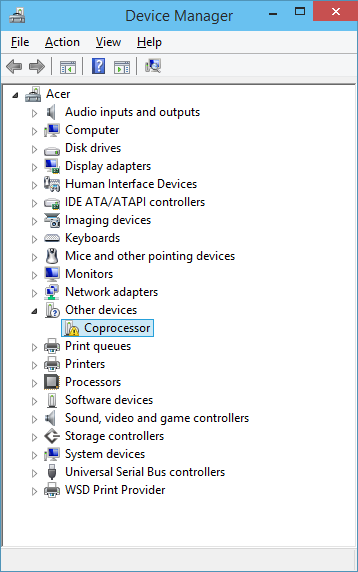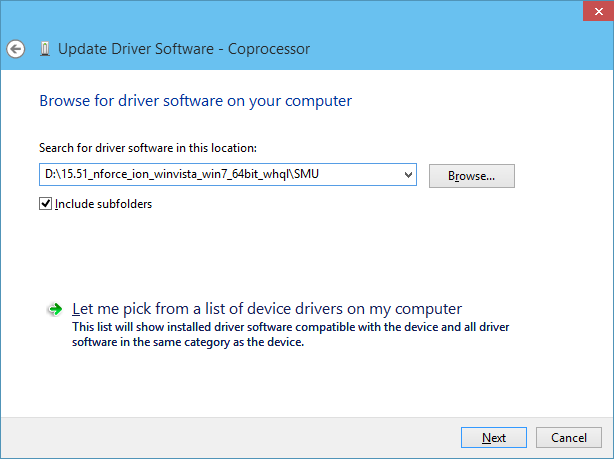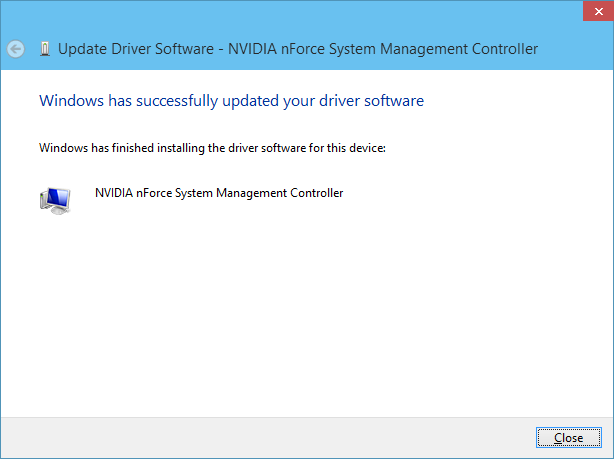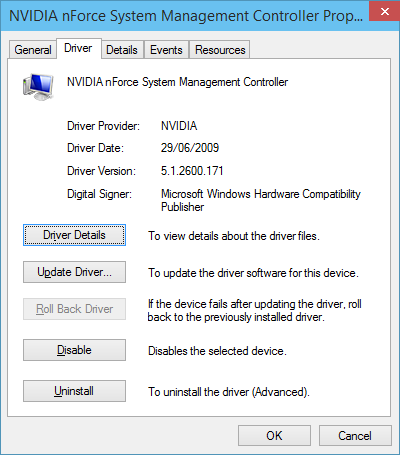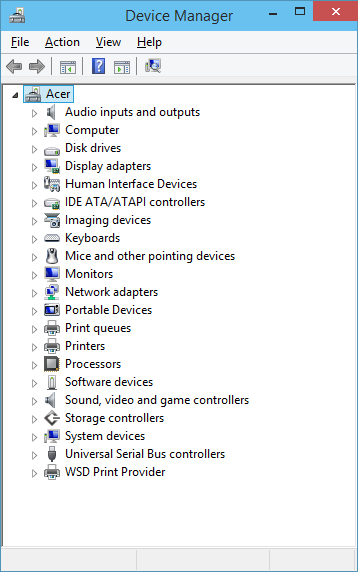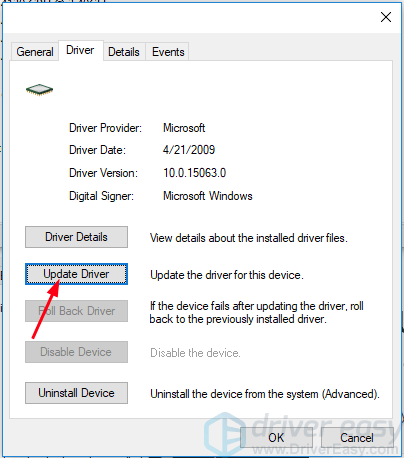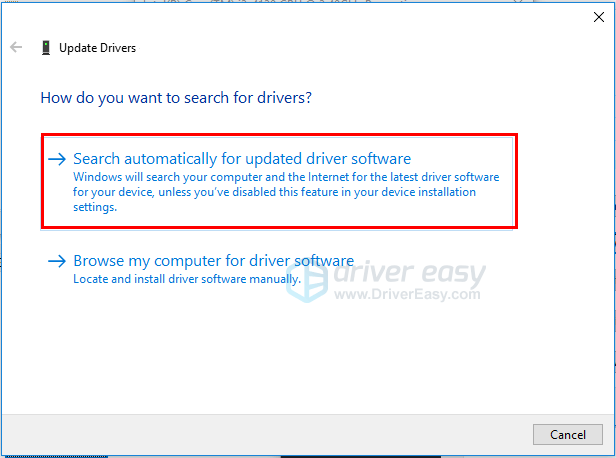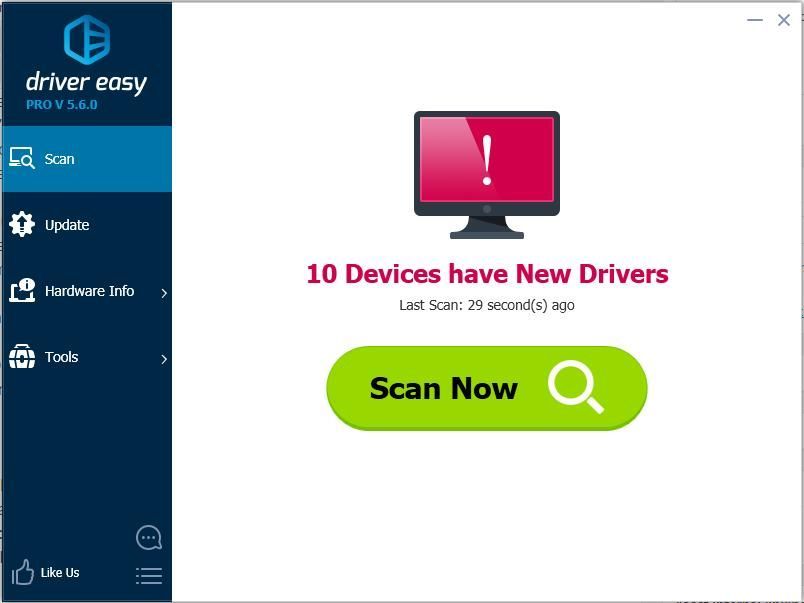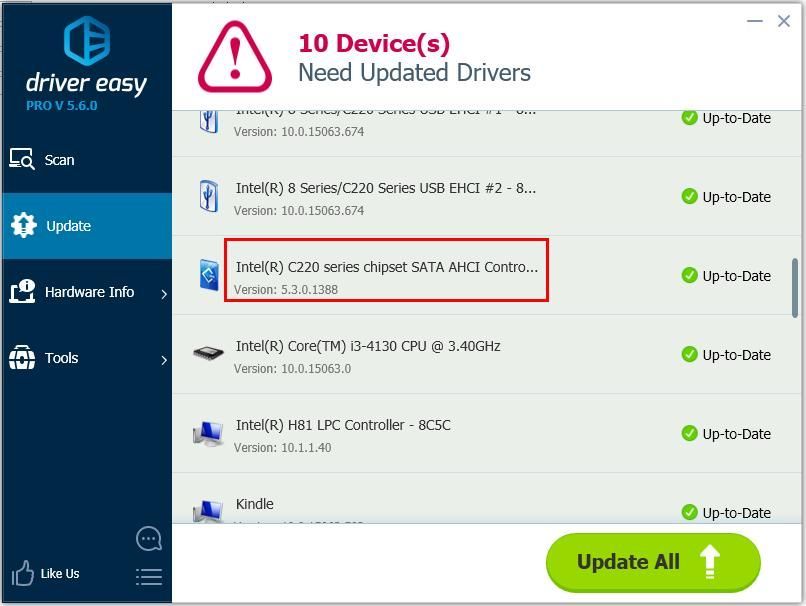О LENOVO
+
О LENOVO
-
Наша компания
-
Новости
-
Контакт
-
Соответствие продукта
-
Работа в Lenovo
-
Общедоступное программное обеспечение Lenovo
КУПИТЬ
+
КУПИТЬ
-
Где купить
-
Рекомендованные магазины
-
Стать партнером
Поддержка
+
Поддержка
-
Драйверы и Программное обеспечение
-
Инструкция
-
Инструкция
-
Поиск гарантии
-
Свяжитесь с нами
-
Поддержка хранилища
РЕСУРСЫ
+
РЕСУРСЫ
-
Тренинги
-
Спецификации продуктов ((PSREF)
-
Доступность продукта
-
Информация об окружающей среде
©
Lenovo.
|
|
|
|
The Nvidia ION chipset was used in affordable Intel Atom based Nettop PC’s released in 2009 onwards. Although not very powerful compared to PC’s of the time Nvidia ION based Nettop PC’s such as the Acer Revo R3600 series and the AsRock ION 330 where very popular for playing HD video. Using XBMC 720p and 1080p HD video decoding could be offloaded from the Intel Atom processor to the Nvidia ION GPU, allowing 1080p High Definition video to played back with ease on a very low powered device.
If you want to install a more modern version of Windows on an Intel Atom / Nvidia ION based desktop that is perfectly possible. Windows 8 works perfectly, as does the Windows 10 preview. Windows Update contains all the drives you require to get the system running with the exception of the Nvidia ION Coprocessor Driver.
Thankfully though the Windows 7 Nvidia ION Coprocessor Driver still works perfectly on Windows 8 and 10, and can be installed without installing any other older drivers.
Download Nvidia ION Coprocessor Driver For Windows 8 and 10 32bit
Download Nvidia ION Coprocessor Driver For Windows 8 and 10 64bit
The download links above are simply the System Management Controller drivers extracted from the 15.51 ION chipset drivers released on the 01.10.2009
Nvidia ION Coprocessor Driver For Windows 8 / 10 Install:
To install the Nvidia ION Coprocessor Driver For Windows 8 / 10 simply extract either the 32bit or 64bit driver linked to above depending on the edition of Windows you have installed.
Next you want to open device manager (Right click on Computer, select properties then click Device Manager), under Other Devices you will see Coprocessor. Right click on Coprocessor then select update driver:
You will be asked where the Nvidia ION Coprocessor driver is located, simply browse for the location you unzipped the driver to, then select next:
You should then see Windows will successfully install the Nvidia System Managment Controller driver:
That’s basically it, the Coprocessor driver has been installed and is working fine:
As you can see the Device Manager now has no missing drivers for an Nvidia ION based Nettop that is running Windows 8 or Windows 10
Basically all you require is the drivers on Windows Update and the Coprocessor driver from this blog post, enjoy using a modern version of Windows on your legacy Nvidia ION Nettop.

Название драйвера
AMD AUDIO COPROCESSOR
Актуальная версия
1.16.0.87
Подраздел
Чипсеты AMD AMD AUDIO COPROCESSOR
AMD AUDIO COPROCESSOR Драйвер для Windows x64
AMD AUDIO COPROCESSOR Драйвер скачать скачать бесплатно
|
Устройства |
ОС |
ID |
Inf |
Ссылка |
|---|---|---|---|---|
|
AMD AUDIO COPROCESSOR 1.16.0.87
|
Windows 10 x64 Windows 8.1 x64 |
PCI\VEN_1022&DEV_15E2 |
amdacpbus.inf | Скачать |
-
Главная -
Драйверы
-
Чипсеты
-
Чипсеты AMD
- AMD Audio CoProcessor

Установить драйверы автоматически
Бесплатное ПО
Доступные драйверы (1)
-
AMD Audio CoProcessor
Тип драйвера:
System devices
Производитель:
AMD
Версия:
6.0.0.77
(18 авг 2023)
Файл *.inf:
amdacpbus.inf
Установить драйвер
Скачать драйвер
Windows Vista
,
7
,
8
,
8.1
,
10/11
-
PCI\VEN_1022&DEV_14CB&REV_61
-
PCI\VEN_1022&DEV_15E2&REV_00
-
PCI\VEN_1022&DEV_15E2&REV_01
-
PCI\VEN_1022&DEV_15E2&REV_60
-
PCI\VEN_1022&DEV_15E2&REV_62
-
PCI\VEN_1022&DEV_15E2&REV_63
-
PCI\VEN_1022&DEV_15E2&REV_6F
-
В каталоге нет драйверов для AMD Audio CoProcessor под Windows.
Скачайте DriverHub для автоматического подбора драйвера.
Драйверы для AMD Audio CoProcessor собраны с официальных сайтов компаний-производителей и других проверенных источников.
Официальные пакеты драйверов помогут исправить ошибки и неполадки в работе AMD Audio CoProcessor (чипсеты).
Скачать последние версии драйверов на AMD Audio CoProcessor для компьютеров и ноутбуков на Windows.
Скачать и обновить нужные драйверы автоматически
Скачать DriverHub
Версия: 1.3.10.2240 для Windows 7, 8, 10 и 11
Бесплатное ПО
Скачивая программу, Вы принимаете условия Пользовательского соглашения и Политик конфиденциальности.
В комплекте идет опциональное ПО
В комплекте идет опциональное ПО
- Yandex Browser
- Opera Browser
- Avast Free Antivirus
- World of Tanks
- World of Warships
Попробуйте наш инструмент устранения неполадок
Выберите операционную систему
Выберите язык програмирования (опционально)
‘>
После обновления системы до Windows 10 с Windows 7 или Windows 8 ваш компьютер может работать медленно. Затем вы проверили статус драйвера в диспетчере устройств и увидели устройство с именем Сопроцессор с желтым восклицательным знаком рядом с ним. Вы не представляете, что это за устройство и как убрать желтую метку. Не волнуйся. Вы можете исправить эту проблему с драйвером с помощью методов, описанных в этой публикации.
Сопроцессор с желтой меткой в диспетчере устройств означает, что проблема с драйвером чипсета , в основном драйвер чипсета Nvidia nForce. Чтобы решить эту проблему, достаточно обновить драйвер набора микросхем.
Есть два простых способа обновить драйвер набора микросхем. Вы можете попробовать оба из них, пока не решите проблему.
- Обновите драйвер вручную через диспетчер устройств
- Обновите драйвер автоматически с помощью Driver Easy
Метод 1. Обновите драйвер вручную через диспетчер устройств.
Если у вас есть проблемы с драйверами, такие как проблемы с драйверами набора микросхем, вы можете легко обновить драйвер из Windows. Вы можете обновить драйвер через Центр обновления Windows или Диспетчер устройств. Тогда вам не нужно заходить на сайт производителя, чтобы проверить наличие последней версии драйвера. Поскольку вы знаете, как открыть диспетчер устройств, вы можете обновить драйвер через диспетчер устройств.
Возможно, Windows не предоставляет последнюю версию драйвера. Если вы пробовали этот метод, но он вам не подходит, попробуйте метод 2.
Чтобы обновить драйвер сопроцессора в диспетчере устройств, вам просто нужно выполнить следующие шаги (следующие снимки экрана приведены только для справки.):
1) Открыть Диспетчер устройств .
2) Дважды щелкните Сопроцессор , чтобы открыть окно свойств драйвера.
3) Перейти к Водитель вкладку и щелкните Обновить драйвер .
4) Нажмите Автоматический поиск обновленного программного обеспечения драйвера .
5) После завершения обновления проверьте, по-прежнему ли вы видите Сопроцессор с желтой меткой в диспетчере устройств.
Метод 2: обновите драйвер автоматически с помощью Driver Easy
Метод 1 может решить проблему, но если это не так или вы не уверены, что играете с драйверами вручную,вы можете сделать это автоматически с Водитель Easy .
Driver Easy автоматически распознает вашу систему и найдет для нее подходящие драйверы. Вам не нужно точно знать, в какой системе работает ваш компьютер, вам не нужно рисковать, загружая и устанавливая неправильный драйвер, и вам не нужно беспокоиться о том, что вы ошиблись при установке.
Вы можете автоматически обновлять драйверы с помощью БЕСПЛАТНОЙ или Pro версии Driver Easy. Но с версией Pro требуется всего 2 клика (и вы получаете полную поддержку и 30-дневную гарантию возврата денег):
1) Скачать и установите Driver Easy.
2) Запустите Driver Easy и нажмите Сканировать сейчас . Затем Driver Easy просканирует ваш компьютер и обнаружит проблемы с драйверами.
3) Щелкните значок Обновить рядом с отмеченным драйвером набора микросхем, чтобы автоматически загрузить и установить правильную версию этого драйвера (вы можете сделать это в БЕСПЛАТНОЙ версии).
Или нажмите Обновить все для автоматической загрузки и установки правильной версии все драйверы, которые отсутствуют или устарели в вашей системе (для этого требуется Pro версия — вам будет предложено выполнить обновление, когда вы нажмете «Обновить все»).
4) После обновления драйвера проверьте, по-прежнему ли вы видите сопроцессор с желтой меткой в диспетчере устройств.
Надеюсь, вы сможете легко исправить проблему с драйвером сопроцессора в Windows 10 с помощью описанных выше методов. Если у вас есть вопросы или идеи, оставьте свой комментарий ниже. 😛